Reklama
Príkaz Windows Disk Check alebo CHKDSK je a dôležitý nástroj príkazového riadka Základné príkazy Windows CMD, ktoré by ste mali vedieťBezútešné rozhranie príkazového riadka je bránou k pokročilým nástrojom Windows. Ukážeme vám dôležité príkazy CMD, ktoré vám umožnia prístup k nim. Čítaj viac ktorá vám umožní skontrolovať chyby na pevnom disku a opraviť ich. Pretože to zvyčajne spúšťate na disku Windows, nástroj ho nemôže skontrolovať, keď je systém Windows spustený - takže kedykoľvek naplánujete program CHKDSK, systém Windows ho musí spustiť pri ďalšom štarte.
Keď sa to stane, zobrazí sa správa, ktorá hovorí Bola naplánovaná kontrola disku. Ak chcete preskočiť kontrolu disku, stlačte ľubovoľnú klávesu do X sekúnd. Predvolená hodnota je 10 sekúnd, čo nemusí pre vaše potreby fungovať.
Možno ste problémy s CHKDSK Je CHKDSK prilepená? Opravy, keď kontrola disku nebude fungovaťProgram CHKDSK môže vážne zmeniť čas spustenia systému Windows. A čo je dôležitejšie, naznačuje to, že niečo nie je v poriadku. Tu je to, čo služba Check Disk robí a ako ju môžete použiť. Čítaj viac
a potrebujete viac času, aby ste ho preskočili. Alebo na staršom a pomalšom počítači by automatické zariadenie CHKDSK po tvrdom vypnutí mohlo váš stroj vydržať hodinu.Dobrou správou je, že môžete zmeniť, ako dlho trvá odpočítavanie času na kontrolu disku.
Ako zmeniť čakaciu dobu CHKDSK, než sa spustí
- typ Príkazový riadok do vyhľadávacieho panela ponuky Štart. Keď sa zobrazí táto položka, kliknite na ňu pravým tlačidlom myši a vyberte položku Spustiť ako správca.
- Zadajte nasledujúci príkaz a nahraďte počet sekúnd, počas ktorého chcete odpočítavanie spustiť 000:
chkntfs / t: 000
Tým sa zmení, ako dlho čaká program CHKDSK, keď je naplánovaný na najbližšie spustenie.
Môžete zadať ľubovoľnú hodnotu z 0 na 259,200 sekúnd (čo sú tri dni). Ak zadáte 0, skenovanie sa spustí okamžite bez odpočítavania. Aktuálny časovač môžete potvrdiť zadaním nasledujúceho príkazu:
chkntfs / t. 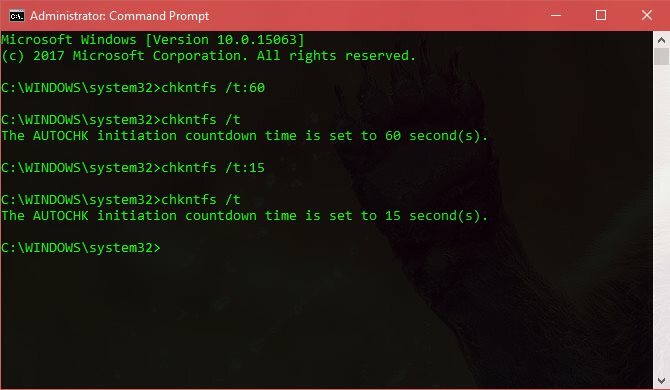
Neodporúčame nastavovať príliš vysokú hodnotu. V opačnom prípade, ak spustíte počítač a odídete, môže to stratiť hodiny sedením pri odpočítavaní. Niečo ako 30 sekúnd vám dáva viac času na jeho zrušenie, ak je to potrebné, bez zbytočného plytvania časom, ak ho nevidíte.
Ak chcete získať ďalšie triky, pozrite sa ďalšie funkcie CHKDSK 7 funkcií Nifty CHKDSK, ktoré sa majú používať v systéme Windows 10CHKDSK („check disk“) je diagnostický nástroj Windows, ktorý kontroluje zväzky dátových jednotiek, overuje ich integritu a v prípade potreby opravuje chyby. Tu zdôrazňujeme vylepšené funkcie CHKDSK, ktoré nájdete vo Windows 8 a ... Čítaj viac zmeniť spôsob jeho fungovania.
Už ste niekedy mali problémy s odpočítavaním CHKDSK? Upravíte hodnotu pre väčšie pohodlie? Povedzte nám v komentároch!
Obrázok Kredit: ncousla /depositphotos
Ben je zástupcom redaktora a sponzorovaným post manažérom na MakeUseOf. Je držiteľom titulu B.S. v odbore počítačových informačných systémov z Grove City College, kde absolvoval štúdium Cum Laude as titulom Honours. Rád pomáha druhým a je vášnivým hráčom videohier ako média.


